Host dobavljača WMI (WmiPrvSE.exe) Visoka upotreba CPU-a u sustavu Windows 11/10
Ponekad ćete možda otkriti da vaš WMI Provider Host proces dosljedno koristi značajan dio CPU -a na vašem Windows 11/10/8/7 računalu. Bilo je izvješća da ponekad proces završava korištenjem više od 50% snage CPU -a , osobito kada se koriste medijske aplikacije. U ovom ćemo postu vidjeti kako riješiti problem s visokom upotrebom CPU-a hosta WMI dobavljača(WMI Provider Host High CPU Usage) . No prije nego što govorimo o načinima rješavanja problema, pogledajmo na brzinu što je WMI Provider Host .
Što je WMI Provider Host?
Usluga WMI Provider Host ( WmiPrvSE.exe ) je akronim za Windows Management Instrumentation Provider Service . Ovo je važna usluga i bilo bi teško upravljati aplikacijama bez ovog procesa. Ako se zaustavi, mnoge funkcije sustava postat će beskorisne. Nadalje, korisnici možda neće niti primati obavijesti o raznim pogreškama.
Je li WmiPrvSE.exe virus?
Legitimni WmiPrvSE.exe(WmiPrvSE.exe) ili proces Windows Management Instrumentation Provider Service nalazi se u mapi Windows/System3 2, ali zlonamjerni softver se može prikriti pomoću ovog imena i smjestiti u bilo koju mapu. Stoga, da biste izolirali ovu mogućnost, provjerite svojstva(Properties) datoteke i skenirajte je svojim antivirusnim programom.
Kako mogu zaustaviti WMI Provider Host koji koristi toliko CPU -a ?
Vratimo se sada na temu ovog posta, ako vidite da koristi visoki CPU , pokrenite (Run) services.msc i ponovno pokrenite (services.msc)uslugu(Service) “ Windows Management Instrumentation ” i provjerite hoće li vam to pomoći. Ako ne pomogne, pokušajte s ovim prijedlozima:
- Pokrenite alat za rješavanje problema održavanja sustava(Run System Maintenance Troubleshooter)
- Pokrenite alat za rješavanje problema s performansama sustava(Run System Performance Troubleshooter)
- Rješavanje problema u stanju čistog pokretanja
- Provjerite zapisnike preglednika događaja.
Za neke od njih trebat će vam administratorsko dopuštenje.
1] Pokrenite alat za rješavanje problema održavanja sustava(Run System Maintenance Troubleshooter)
Pokrenite alat za rješavanje problema održavanja sustava . Za pokretanje alata za rješavanje problema održavanja sustava(System Maintenance Troubleshooter) . Otvorite Run , upišite sljedeće i pritisnite tipku Enter :
msdt.exe -id MaintenanceDiagnostic
Pomaže li?
2] Pokrenite alat za rješavanje problema s performansama sustava(Run System Performance Troubleshooter)
Zatim pokrenite alat za rješavanje problema s performansama sustava(System Performance Troubleshooter) . Da biste to učinili, otvorite povišeni naredbeni redak(Command Prompt) , upišite sljedeće i pritisnite Enter da biste pokrenuli alat za rješavanje problema s performansama(Performance Troubleshooter) .
msdt.exe /id PerformanceDiagnostic
Ovaj alat za rješavanje problema pomaže korisniku da prilagodi postavke za poboljšanje brzine i performansi operativnog sustava.
3] Rješavanje problema u stanju čistog pokretanja
Pokrenite sustav u sigurnom načinu rada s umrežavanjem . Ako sustav radi dobro u sigurnom načinu rada(Mode) , možda ćete morati izvesti Clean Boot . Morate slijediti drugačiji postupak da biste pokrenuli Windows 10 u sigurnom načinu rada(start Windows 10 in Safe Mode) . Kada ste tamo, odaberite opciju za pokretanje sustava u 'Safe mode with Networking'.
Stoga pokrenite u Clean Boot State , a zatim pokušajte ručno riješiti problem, identificirati i izolirati proces koji krši. Kada završite posao, postavite sustav da se normalno pokrene.
4] Provjerite zapisnike preglednika događaja
U idealnom slučaju, ovi bi koraci trebali riješiti problem visoke upotrebe CPU -a zbog WMI Provider Host -a . Međutim, u slučaju da problem ostane neriješen, da biste identificirali proces koji krši, možete koristiti i preglednik događaja , a zatim ga koristiti za prepoznavanje pogrešaka.
Kliknite izbornik Win+X i odaberite Preglednik događaja(Event Viewer) . Kliknite(Click) na izbornik Prikaz(View) i odaberite Prikaži zapisnike analitike i otklanjanja pogrešaka(Show Analytic and Debug Logs) . Zatim pod Applications and Service Logs > Microsoft > Windows > WMI Activity , pronađite Operativni(Operational) dnevnik za WMI . Ovdje potražite moguće pogreške i zabilježite ClientProcessID .
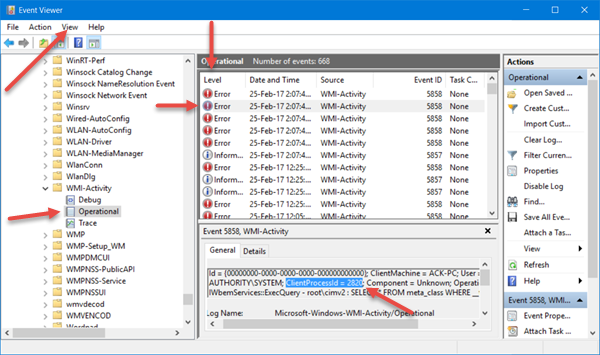
Sada otvorite karticu Task Manager > Usluge(Services) i kliknite na PID da uredite procese prema PID -u .

Pronađite proces pod odgovarajućim ID-om procesa. Ovo je proces koji uzrokuje da WMI koristi prekomjerno CPU .
Povezano(Related) : Resetiranje WMI spremišta nije uspjelo , Pogreška 0x80070005(Error 0x80070005) , 0x8007041B, 0x80041003
Što je host WMI providera?
WMI Provider Host ( WmiPrvSE.exe ) je skraćenica od Windows Management Instrumentation Provider Service . Kada druga aplikacija zahtijeva informacije o vašem Windowsu, tada WMI nudi standardni način pružanja informacija. Iako korisnici neće vidjeti puno koristi od toga, važno je u Enterpriseu(Enterprise) ili gdje god se računalima upravlja centralno.
Mogu li onemogućiti host WMI Provider?
Moguće je onemogućiti WMI tako da ga onemogućite u odjeljku usluga. U dodatku Usluge(Services) pronađite uslugu Windows Management Instrumentation , kliknite je desnom tipkom miša i onemogućite je. Međutim, to će pokvariti stvari i najbolje je ostaviti sve kako je radilo.
Mogu li prekinuti host WMI providera?
Ne, ne možete prekinuti host WMI providera? WMI Provider Host je (WMI Provider Host)usluga(Service) operativnog sustava i stoga se ne može ili ne smije trajno zaustaviti ili onemogućiti.
Ako vam je potrebna dodatna pomoć, postoji napredni članak na Technetu(Technet) koji govori o rješavanju problema visoke potrošnje CPU-a u WMI komponentama.(If you need more help, there is an advanced article on Technet that talks about troubleshooting high CPU usage in WMI components.)
Neki postovi o procesima koji koriste velike resurse:(Some posts about processes using high resources:)
- Problem s velikom upotrebom procesora OneDrive
- Windows Modules Installer Worker Visoka upotreba procesora i diska(Windows Modules Installer Worker High CPU & Disk Usage)
- Windows Driver Foundation koji koristi visok CPU(Windows Driver Foundation using high CPU)
- Windows Shell Experience Host koristi visoki CPU(Windows Shell Experience Host uses high CPU) .
Related posts
Kako popraviti visoku potrošnju procesora audiodg.exe u sustavu Windows 11/10
Popravite veliku upotrebu CPU-a hosta WMI dobavljača [Windows 10]
Microsoft Office Click-To-Run Visoka upotreba CPU-a u sustavu Windows 11/10
Popravite veliku upotrebu CPU-a od strane XboxStat.exe u sustavu Windows 11/10
Kako popraviti visoku upotrebu diska hosta usluge (SysMain) u sustavu Windows 11/10
Fix Service Host: Lokalni sustav (svchost.exe) Visoka upotreba CPU-a i diska
Popravite PowerShell koji uzrokuje veliku upotrebu CPU-a u sustavu Windows 11/10
Nije otkrivena pogreška skenera na računalu sa sustavom Windows 11/10
Windows Audio Service ne radi u sustavu Windows 11/10
Popravi visoku upotrebu CPU-a od strane hosta usluge: lokalni sustav
Kako popraviti neidentificiranu mrežu u sustavu Windows 11/10
Popravite veliku upotrebu diska DCFWinService u sustavu Windows 11/10
Nije moguće uvesti fotografije s iPhonea na računalo sa sustavom Windows 11/10
Usluga inteligentnog prijenosa u pozadini ne radi u sustavu Windows 11/10
Što je WMI Provider Host (i je li siguran)
Pogreška Missing Operating System Not Found u sustavu Windows 11/10
Kako popraviti hkcmd visoku upotrebu CPU-a
Usluge udaljene radne površine uzrokuju visoki CPU u sustavu Windows 11/10
Fix Service Host: Dijagnostička politika usluge Visoka upotreba CPU-a
Popravi visoku upotrebu CPU-a od strane WmiPrvSE.exe
